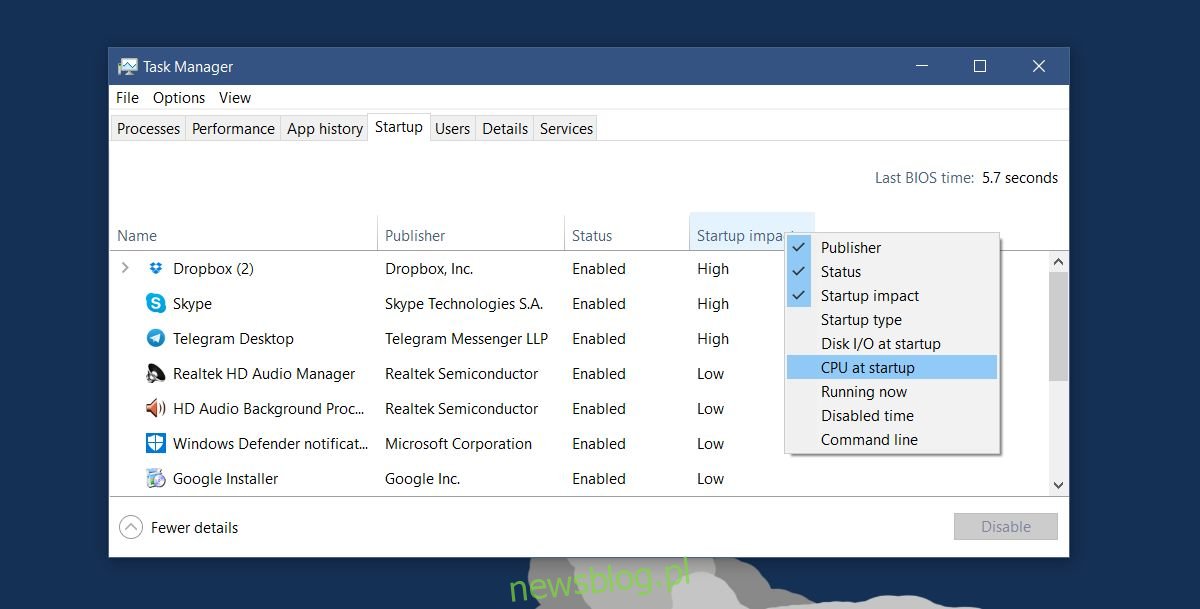Menedżer zadań w Windows 8.1 i Windows 10 ma zgrabną kartę o nazwie „Uruchamianie”. Ta karta zawiera listę wszystkich aplikacji uruchamianych po uruchomieniu systemu. Pokazuje również, które aplikacje przeciągają system podczas uruchamiania. Karta umożliwia również włączanie lub wyłączanie uruchamiania programów podczas uruchamiania. To naprawdę jedna z najlepszych rzeczy w Menedżerze zadań dla przeciętnego użytkownika. Na tej karcie programy mają niewielki, średni lub duży wpływ na uruchamianie. Jeśli użytkownik uważa, że jego system uruchamia się zbyt długo, ta karta jest idealnym miejscem do zbadania, która aplikacja może być przyczyną. Karta pokazuje wpływ na uruchamianie, ale możesz także znaleźć czas uruchamiania aplikacji na tej karcie. Oto jak.
Otwórz Menedżera zadań i przejdź do zakładki Uruchamianie. Kliknij prawym przyciskiem myszy dowolną kolumnę na tej karcie. Z menu kontekstowego wybierz „Procesor przy starcie”.
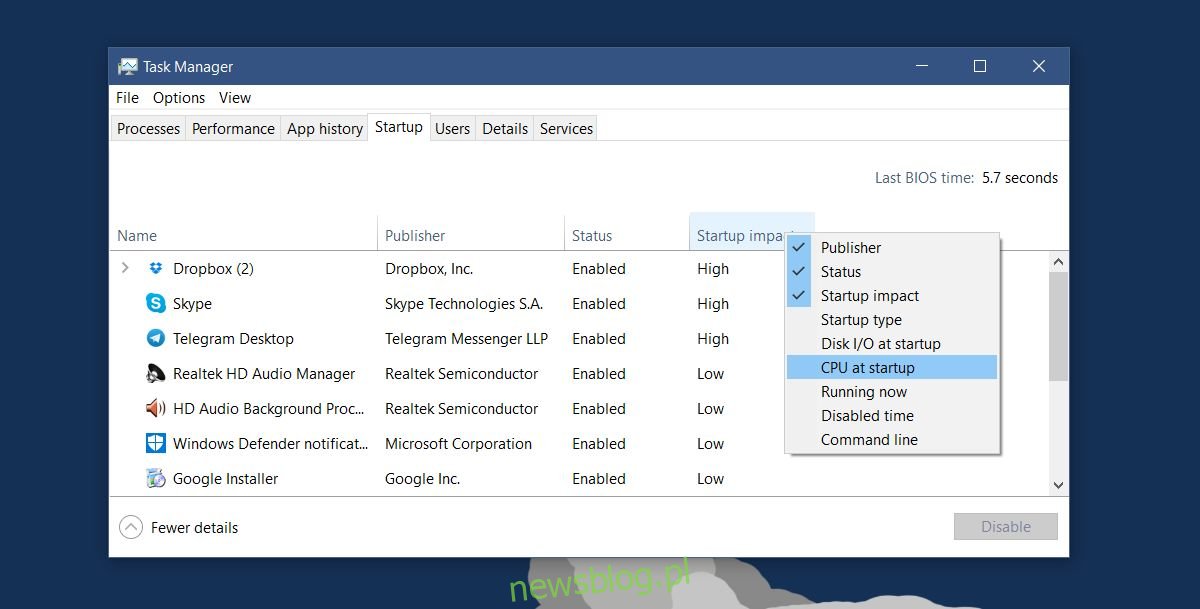
Spowoduje to dodanie nowej kolumny do zakładki Uruchamianie o nazwie „Procesor podczas uruchamiania”. Ta kolumna pokazuje, jak długo każda aplikacja korzystała z procesora podczas uruchamiania systemu. Jeśli klikniesz nagłówek tej kolumny, możesz posortować aplikacje według najniższego lub najwyższego czasu uruchamiania.
Czas jest w milisekundach, ponieważ jest to jedyna znacząca jednostka czasu, jeśli chodzi o procesor. Nie trzeba dodawać, że aplikacja, która dłużej korzystała z procesora, jest aplikacją o dużym wpływie. Ta kolumna pomaga lepiej zrozumieć „duży” i „mały” wpływ zgłaszany w kolumnie „Wpływ na uruchomienie” dla aplikacji.
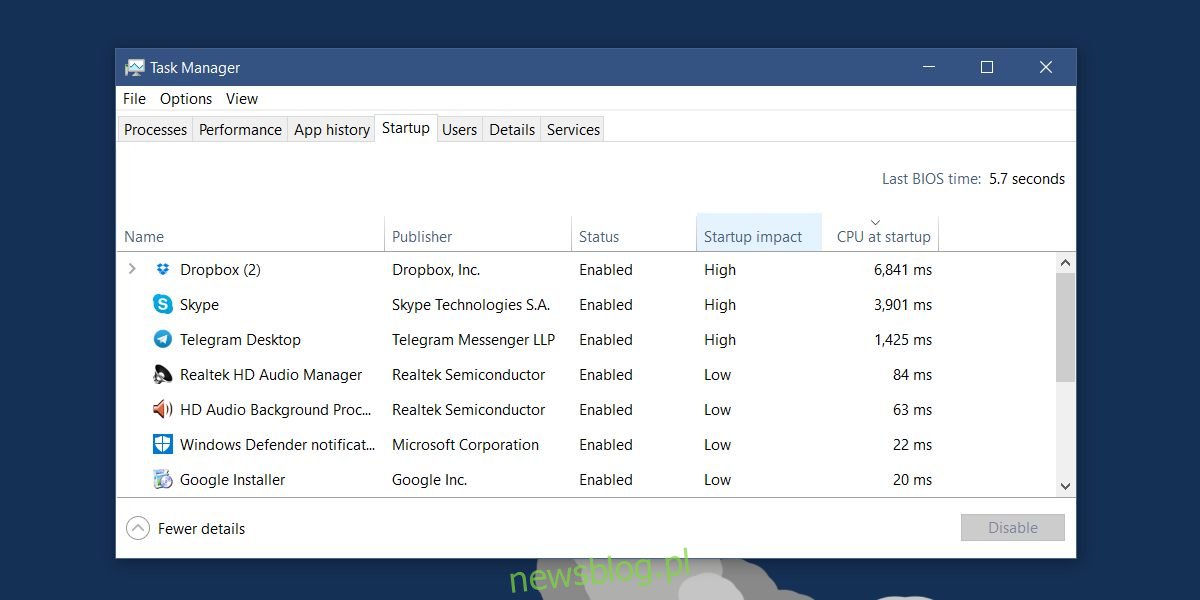
Na powyższym zrzucie ekranu znajdują się trzy aplikacje oznaczone jako aplikacje o dużym wpływie. Jedynym problemem jest to, że Telegram używał procesora przez mniej niż połowę czasu, w którym robił to Dropbox, ale obie są aplikacjami o dużym wpływie. To samo dotyczy aplikacji o niskim wpływie, chociaż dysproporcja nie jest tak duża.
Pytanie brzmi, co robisz z tymi informacjami? Jeśli chcesz przyspieszyć uruchamianie na komputerze z systemem Windows, możesz ustawić mniej aplikacji do uruchamiania podczas uruchamiania. Niektóre aplikacje, niezależnie od ich wpływu na uruchamianie, muszą być uruchamiane podczas uruchamiania systemu. Jeśli chodzi o przycinanie tych aplikacji, znajomość czasu uruchamiania aplikacji może pomóc w podjęciu lepszej i bardziej świadomej decyzji. Możliwe, że twoje bardziej istotne aplikacje, które mają duży wpływ, faktycznie używają procesora mniej niż te mniej istotne. Ułatwia to przycinanie aplikacji startip.